소프트웨어 소개
라이트룸은 어도비사에서 제공하는 사진 보정 어플입니다 일반적으로 사진 보정이라고 하면 가장 먼저 떠오르는 프로그램은 포토샵이죠 저 또한 포토샵만 알고 있었고 포토샵만 다룰 줄 알았었습니다 그런데 저는 사진 보정할 때 턱 깎고 허리 넣는 보정이 아니라 어두운 사진을 밝게 하는 것처럼 색보정을 주로 하게 되는데요 포토샵은 이 목적으로 쓰기엔 너무 오버스펙이라고 생각됩니다 아마 비슷한 생각들이 많아 어도비에서 라이트룸을 개발한 게 아닐까 싶어요

더 정확하게는 수많은 사진들을 관리해주는 프로그램인데요 사진을 찍다보면 PC로 옮긴 다음 한번 훑어보고 다 저장 폴더로 옮기는 형태로들 관리를 하게 되는데요 라이트룸을 사용하면 각 사진별로 평가도 하고 앨범별로 구분이 가능해서 관리에 상당히 편합니다 아울러 프로그램 내에서 수정을 하더라도 원본은 바뀌지 않기 때문에 손실에 대한 부담도 없는 듯합니다
★ 라이트룸 위키백과: https://ko.wikipedia.org/wiki/%EC%96%B4%EB%8F%84%EB%B9%84_%EB%9D%BC%EC%9D%B4%ED%8A%B8%EB%A3%B8
애플리케이션 소개
저는 라이트룸을 PC버전으로만 사용을 했었고 모바일의 경우 모바일 자체적으로 지원하는 색보정으로 수정하곤 했었는데요 최근에서야 모바일 버전이 있다는 것을 알게 되어 부랴부랴 다운로드하여 설치했습니다
모바일 버전은 무료/유료로 구분되어 있습니다 핵심적인 기술인 색보정은 무료로 사용할 수 있으나 이외 복구브러시(여드름 제거), 마스크(사진 특정 부분만 보정) 등 특수 기능을 사용하기 위해서는 유료 구독을 해야 합니다
단발성 비용이라면 구매하려고 했으나 약 6,700원/월 수준이라서 고민도 안 하고 패스했습니다
어플 다운로드
★ 아이폰 어플 다운: http://App Store에서 제공하는 Adobe Lightroom: 사진 편집 & 보정 (apple.com)
★ 안드로이드 어플 다운: https://play.google.com/store/apps/details?id=com.adobe.lrmobile&hl=ko&gl=IT
사진 보정 예시
최근에 다녀온 논산에서 찍은 사진 야간 사진 기준으로 함께 보정해보도록 하겠습니다 디테일하고 전문적으로 보정하기 위해서는 당연히 PC버전으로 사용해야하나 저는 인스턴트를 좋아하므로 가볍게 폰으로 보정해볼까 해요 폰으로 하면 친구들과 공유도 빠르고 쉽게 할 수 있는 장점이 있습니다
2021.11.09 - [여행/국내여행] - [논산] 미스터션샤인 스튜디오
원복 사진 확인
미러리스로 찍은 사진이지만 RAW 파일이 아닌 JPEG 파일입니다 사진을 보면 상당히 어둡습니다 가로등이 있긴 한데 가로등만 환하고 주변은 매우 어두워요 다리가 보이지만 다리 뒤에 있는 사물들은 거의 보이지 않습니다 마찬가지로 가로등 아래 사물들도 보이지 않네요 이 사진을 좀 더 밝게 만들어 보겠습니다

라이트룸에서 원본 확인
어플에 들어오면 상단에서 히스토그램을 확인할 수 있습니다 쉽게 설명하면 왼쪽으로 갈수록 어두운 색, 오른쪽일수록 밝은 색을 나타냅니다 해당 히스토그램을 확인하면 우측(밝은 색)은 거의 짤렸고 좌측(어두운 색)에만 몰려있다는 것을 볼 수 있습니다 즉 사진이 어둡다는 거죠

사진 균형 및 자르기
사진을 찍을 때 최대한 반듯하게 찍으면 좋지만 우리가 항상 그런 환상적인 조건에서 사진을 찍지 않잖아요 찍을 땐 잘 찍은 거 같은데 집에 와서 보면 삐딱한 경우가 많습니다 이럴 때 쓰는 기능이 '자르기'입니다
하단에 자르기 버튼을 누르면 회전, 대칭, 자르기 기능을 사용할 수가 있는데요 본인이 원하는 크기로 자르고 균형을 잡으면 됩니다 저 같은 경우 귀찮으니 '수평맞춤' 버튼으로 자동으로 수평을 맞춥니다 예시 사진을 보니 아주 살짝 비틀어져 있네요
※ 오늘 예시에서는 자르기는 생략할게요


밝기 조정
이제 핵심인 밝기 조정을 합니다 여기서부터는 작가의 영역이라고 생각하는데요 정답은 없고 본인이 표현하고 싶은 대로 조정하시면 되는 부분입니다 여기서는 이런 것도 할 수 있구나 정도로만 보시면 될 듯합니다
흰색 계열/검정 계열
저는 제일 먼저 흰색 계열/검정 계열을 보정합니다 쉽게 설명하면 흰색 계열은 히스토그램 오른쪽 끝단(밝은 색)의 한계를 나타내고 검정계열은 왼쪽 끝단(어두운 색)의 한계를 표현합니다 이 조정을 통해 해당 사진이 표현할 수 있는 색의 한계를 정하게 됩니다 이 사진의 경우 좌측(어두운 색)이 매우 짙으므로 검정 계열을 최대한 밝게 조정합니다 반면 가로등이 너무 밝았으니 흰색계열은 최대한 어둡게 조정합니다
밝은 영역/어두운 영역
흰색, 검정계열을 통해 범위를 정했다면 밝은 영역/어두운 영역을 통해 사진의 밝기 톤을 조절하시면 됩니다 말 그대로 밝은 영역은 밝은 영역의 밝기를 조절, 어두운 영역은 어두운 영역의 밝기를 조절합니다 이 사진의 경우 아직도 어두우므로 어두운 영역을 높게 올려서 밝게 만들어 줍니다 너무 높게 올릴 경우 이미지가 자글자글 해지거나 너무 인위적인 느낌이 들 수 있으므로 적당히 올려줍니다 마찬가지로 자연스러운 느낌이 날 수 있도록 밝은 영역을 조절하여 톤을 정합니다

색상 조정
그동안 밝기를 조정했다면 이제 색상을 조절하는 단계입니다 색상을 조정하기 앞서 화이트밸런스에 대해 좀 아셔야 하는데요 카메라는 생각보다 멍청해서 흰색을 흰색이라 못 본다고 합니다 예를 들어 흰색 A4용지를 찍었는데 누렇게 나오거나 눈에 보이는 색이 아닌 다른 색으로 나온 경험들이 있을 거예요 이게 화이트밸런스가 안 맞아서 그러는 것인데요 카메라가 멍청하니 똑똑한 사람이 대신 그 색을 맞춰주는 거예요 낮게 하면 사진이 파랗게 나오고 높게 하면 사진이 누렇게 나오게 됩니다 그런데 저 같은 경우 의도적으로 화이트밸런스를 수정하여 사진을 따뜻한 느낌이 들도록 하고 있습니다 그리고 채도를 통해 색의 농도를 조절하게 됩니다
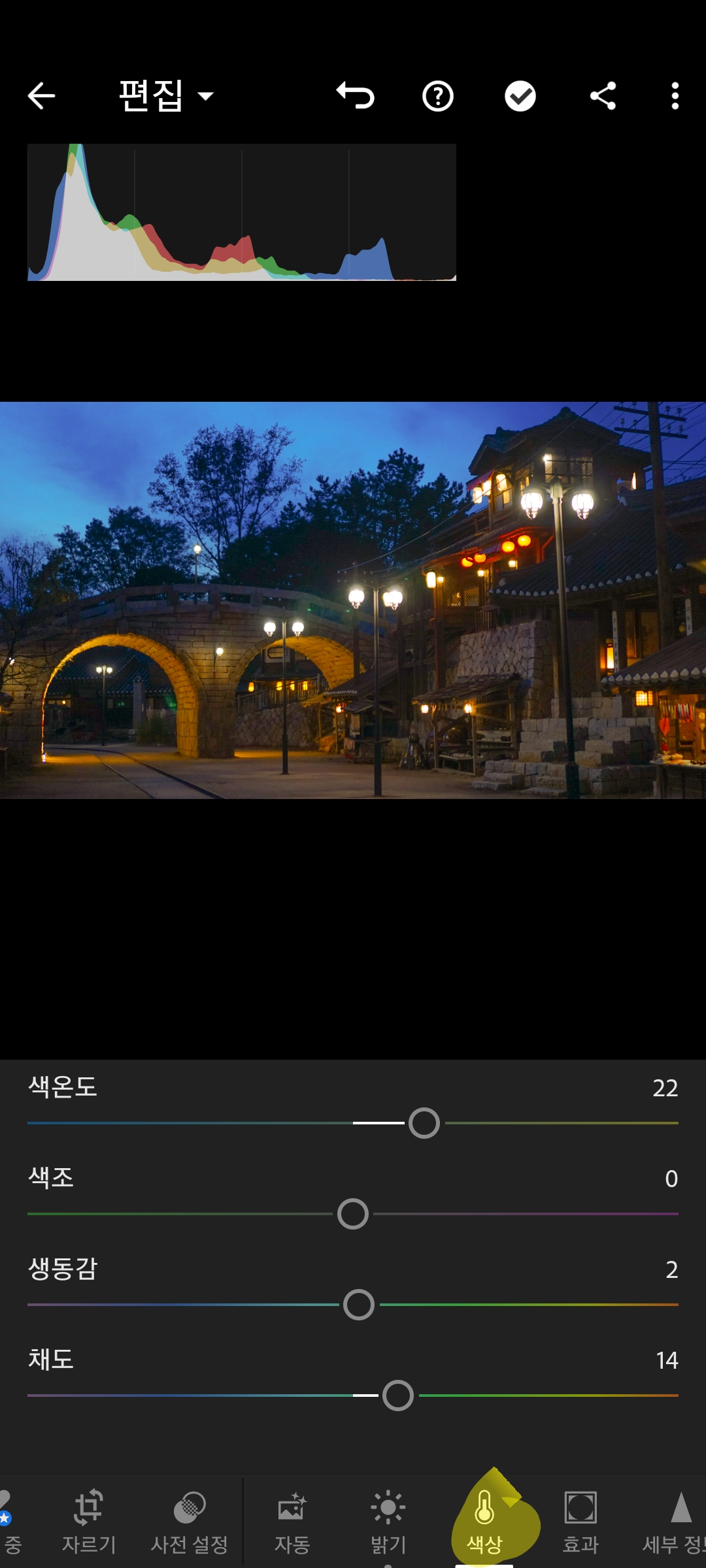
라이트룸 도움말
어플을 사용하다보면 이 기능이 뭔지 모를 때가 발생하는데요 어플에서는 아주 친절하게 도움말 기능을 지원하고 있어요 인상적인 건 버튼을 누르면 현재 사진 기준으로 조절 시 변경 여부를 바로 보여주기 때문에 더욱 직관적으로 이해할 수 있어요 이 부분은 영상으로 대체하겠습니다
최종 수정본 비교
위의 순서대로 수정한 사진과 원본을 비교해보겠습니다 전반적으로 사진이 밝아졌지만 오히려 밝은 부분은 밝기를 낮춰서 가로등의 무늬가 더 선명하게 보입니다 다리 뒤에 비탈길 있다는 것도 알게 되었고 건물들도 보이네요 화이트밸런스를 누렇게 조절했기 때문에 사진이 좀 더 따뜻한 느낌이 들게 했습니다 보정의 최초 목적은 '사진을 밝게' 하는 것이었고 충분히 만족스러운 결과를 얻었습니다

끝맺음
제가 사진을 보정할 때마다 애인은 제게 물어봅니다
'보정 왜 해? 더 이상한 거 같은데?'
물론 원본보다 더 이상하게 보일 수 있죠 하지만 (작가인) 제가 표현하고 싶은 방식이고 여기에는 정답이 없다고 생각합니다 해당 포스팅을 보시고 어둡게 찍었다고 혼났던 사진들을 한번 꺼내보시는게 어떨까 싶습니다
+ 추가 내용
사진 속 흰색은 데이터가 없지만 검정색은 데이터가 있습니다 달리 말하면 밝게 찍은 사진은 어둡게 만들고 싶어도 데이터가 부족해서 좋은 품질의 보정이 어렵지만 어두운 사진은 데이터가 많기에 더 고품질의 보정이 가능합니다 그래서 저는 사진을 대체로 어둡게 찍습니다
'어디서 주워들은 건 있어가지고 > 어플리케이션' 카테고리의 다른 글
| [리뷰] 책은 읽어야할 거 같은데 뭐 읽어야할 지 몰라서 찍먹할 때 좋은 밀리의 서재 (4) | 2024.03.10 |
|---|

댓글